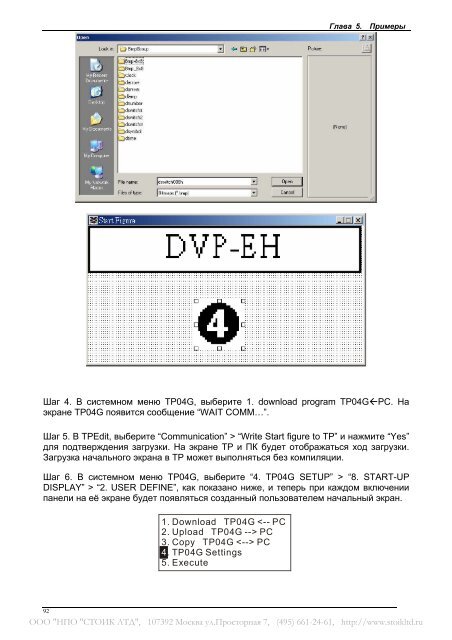Руководство по программированию TP04G и TP02G - Стоик Лтд
Руководство по программированию TP04G и TP02G - Стоик Лтд
Руководство по программированию TP04G и TP02G - Стоик Лтд
Create successful ePaper yourself
Turn your PDF publications into a flip-book with our unique Google optimized e-Paper software.
Глава 5. Пр<strong>и</strong>меры<br />
Шаг 4. В с<strong>и</strong>стемном меню <strong>TP04G</strong>, выбер<strong>и</strong>те 1. download program <strong>TP04G</strong>PC. На<br />
экране <strong>TP04G</strong> <strong>по</strong>яв<strong>и</strong>тся сообщен<strong>и</strong>е “WAIT COMM…”.<br />
Шаг 5. В TPEdit, выбер<strong>и</strong>те “Communication” > “Write Start figure to TP” <strong>и</strong> нажм<strong>и</strong>те “Yes”<br />
для <strong>по</strong>дтвержден<strong>и</strong>я загрузк<strong>и</strong>. На экране TP <strong>и</strong> ПК будет отображаться ход загрузк<strong>и</strong>.<br />
Загрузка начального экрана в TP может вы<strong>по</strong>лняться без комп<strong>и</strong>ляц<strong>и</strong><strong>и</strong>.<br />
Шаг 6. В с<strong>и</strong>стемном меню <strong>TP04G</strong>, выбер<strong>и</strong>те “4. <strong>TP04G</strong> SETUP” > “8. START-UP<br />
DISPLAY” > “2. USER DEFINE”, как <strong>по</strong>казано н<strong>и</strong>же, <strong>и</strong> теперь пр<strong>и</strong> каждом включен<strong>и</strong><strong>и</strong><br />
панел<strong>и</strong> на её экране будет <strong>по</strong>являться созданный <strong>по</strong>льзователем начальный экран.<br />
1. Download <strong>TP04G</strong> PC<br />
3. Copy <strong>TP04G</strong> PC<br />
4. <strong>TP04G</strong> Settings<br />
5. Execute<br />
92<br />
ООО "НПО "СТОИК ЛТД", 107392 Москва ул.Просторная 7, (495) 661-24-61, http://www.stoikltd.ru